Română, Utilizarea meniului start, Utilizarea barei de activităţi – Asus CM1740 User Manual
Page 86
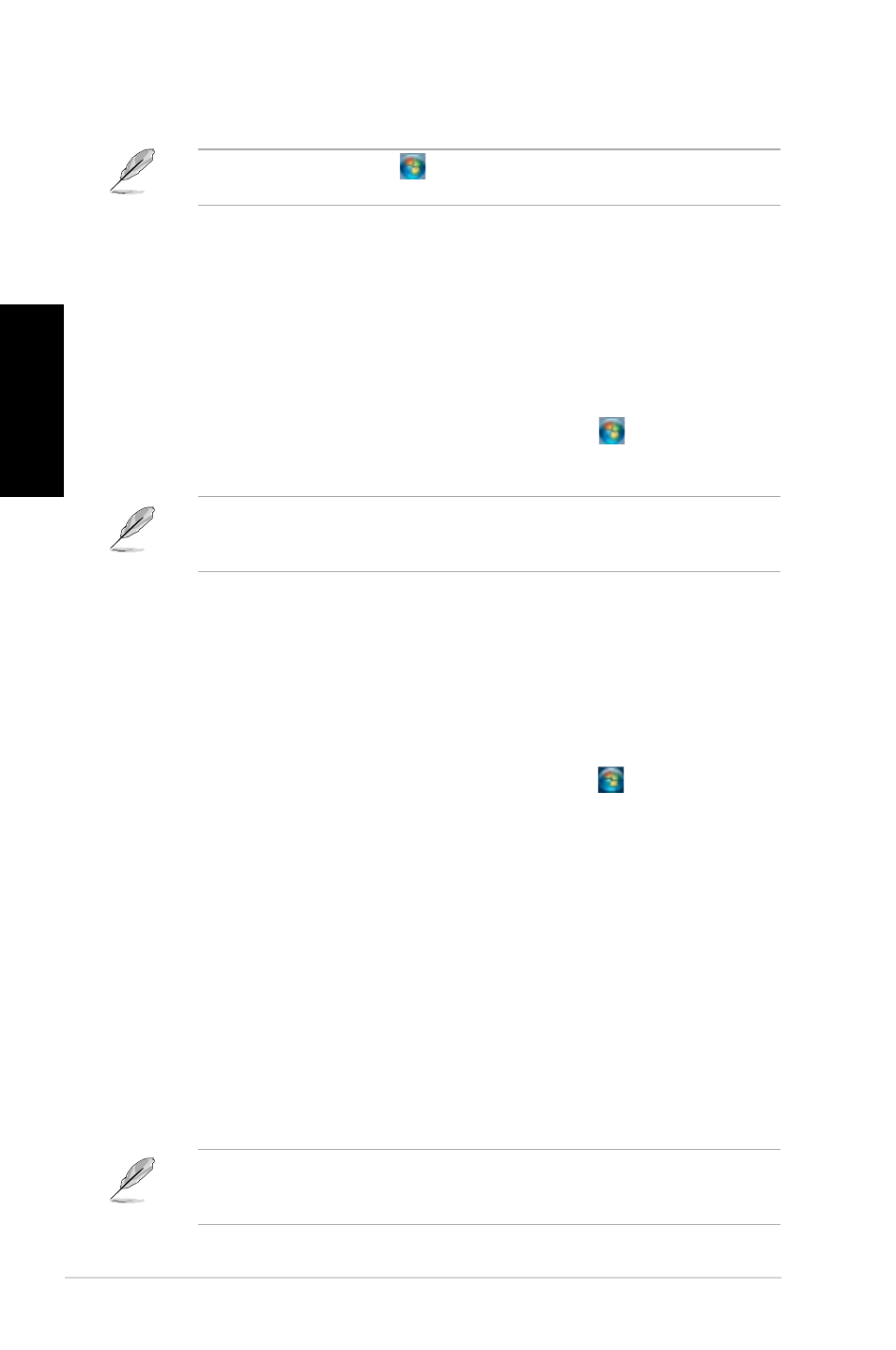
86
Capitolul 2: Utilizarea sistemului de operare Windows® 7
Română
Română
Română
Română
Utilizarea desktopului sistemului de operare Windows® 7
Faceţi clic pe pictograma Start
> Ajutor şi asistenţă pentru a obţine informaţii
suplimentare despre sistemul de operare Windows® 7.
Utilizarea meniului Start
Meniul Start vă permite să accesaţi programe, utilitare şi alte elemente utile de pe computer.
De asemenea, acest meniu vă furnizează informaţii suplimentare despre sistemul de operare
Windows® 7 prin intermediul caracteristicii Ajutor şi asistenţă.
Lansarea elementelor din meniul Start
Pentru a lansa elemente din meniul Start:
1.
În bara de activităţi Windows®, faceţi clic pe pictograma Start .
2.
În meniul Start, selectaţi elementul pe care doriţi să îl lansaţi.
Puteţi fixa programele care doriţi să se afişeze permanent în meniul Start. Pentru detalii
suplimentare, consultaţi secţiunea Fixarea programelor în meniul Start sau în bara de
activităţi din acest capitol.
Utilizarea elementului Introducere
Elementul Introducere din meniul Start conţine informaţii despre unele activităţi de bază,
cum ar fi personalizarea sistemului de operare Windows®, adăugarea de utilizatori noi şi
transferul de fişiere, care vă ajută să vă familiarizaţi cu utilizarea sistemului de operare
Windows® 7.
Pentru a utiliza elementul Introducere:
1.
În bara de activităţi Windows®, faceţi clic pe pictograma Start pentru a lansa
meniul Start.
2.
Selectaţi Introducere. Se va afişa lista activităţilor disponibile.
3.
Selectaţi activitatea dorită.
Utilizarea barei de activităţi
Bara de activităţi vă permite să lansaţi şi să gestionaţi programe sau elemente instalate pe
computer.
Lansarea unui program din bara de activităţi
Pentru a lansa un program din bara de activităţi:
•
În bara de activităţi Windows®, faceţi clic pe o pictogramă pentru a lansa programul
asociat acesteia. Faceţi din nou clic pe pictogramă pentru a ascunde programul.
Puteţi fixa programele care doriţi să se afişeze permanent în bara de activităţi. Pentru
detalii suplimentare, consultaţi secţiunea Fixarea programelor în meniul Start sau în
bara de activităţi din acest capitol.
